Nuestro equipo de editores e investigadores capacitados han sido autores de este artículo y lo han validado por su precisión y amplitud.
wikiHow's Content Management Team revisa cuidadosamente el trabajo de nuestro personal editorial para asegurar que cada artículo cumpla con nuestros altos estándares de calidad.
En este artículo, hay 7 referencias citadas, que se pueden ver en la parte inferior de la página.
Este artículo ha sido visto 7352 veces.
Si eres un artista digital, es posible que seas incapaz de exhibir o vender tu arte sin tener que imprimirlo primero. Asegúrate de que tu trabajo cuente con una apariencia profesional al momento de imprimirlo, ya que esto resulta importante para tu reputación como artista. En primer lugar, prepara tu arte para la impresión. Deberás modificar la resolución, nitidez y el contraste de una imagen, de manera que tenga la mejor apariencia profesional posible. También, a través de los materiales adecuados, podrás lograr que tus obras tengan una apariencia profesional. La utilización de las tintas a base de pigmentos y una calidad óptima de papel procesada en una impresora profesional, le dará una apariencia profesional a tu arte digital.
Pasos
Parte 1
Parte 1 de 3:Preparar los archivos digitales para la impresión
-
1Modifica la resolución y elige 300 dpi (“dots per inch”, o "puntos por pulgada", según su significado en español) para obtener una impresión de arte de calidad fina. Lo que hace que una impresión profesional luzca profesional es la nitidez de la resolución. El tipo de resolución que necesitarás dependerá del tamaño del proyecto sobre el cual vas a trabajar. Por lo general, puedes imprimir cualquier imagen que tenga una dimensión máxima de 33 cm x 48 cm (13 x 19 pulgadas), sin tener que modificar la resolución estándar de 72 dpi. Cuando se trate de proyectos más grandes, o aquellos proyectos que tengas la intención de exhibir, aumenta la resolución a 300 dpi.[1]
- Si deseas cambiar el tamaño de la imagen en el programa Sketchbook Pro de las computadoras Mac, dirígete a “Imagen”, luego elige la opción “Tamaño”. Aparecerá un cuadro de menú, en el cual deberás asegurarte de marcar las casillas “Mantener las proporciones” y “Hacer una nueva muestra de la imagen”. Finalmente, modifica la resolución.
- Si utilizas Photoshop, dirígete a “Imagen”, luego a “Tamaño de imagen”. Marca las casillas de “Restringir proporción” y “Remuestrear”. Selecciona la opción “Bicúbica” desde el menú desplegable de los ajustes ubicado en la parte inferior del menú.
-
2Modifica el color de impresión. Al modificar la resolución, esto puede tener un impacto en el color y la textura de la impresión. Utiliza el menú “color” para modificar nuevamente los colores de la impresión, de vuelta a sus valores originales.
- Si utilizaste colores personalizados en la impresión original, anota los números que correspondan con dichos colores en la rueda de colores de Photoshop. Este será un buen punto de partida luego de modificar la resolución.
-
3Utiliza los complementos profesionales (plug-ins, en inglés) del programa cuando trabajes en proyectos grandes. Si vas a imprimir tu arte digital sobre un afiche, pancarta, o algún proyecto de tamaño similar, es posible que prefieras utilizar un complemento para cambiar el tamaño.[2]
- Dos de los complementos más populares para cambiar el tamaño de una imagen son "Perfect Resize" y "Blow Up".
- Luego de comprar el programa en línea, aparecerán unos cuadros de diálogo que te guiarán a través del proceso de instalación.
-
4Aumenta el contraste para darle más brillo a los colores. La forma en que modifiques el contraste en tu proyecto dependerá del tipo de programa que utilices. La mayoría de los programas de edición de fotos contarán con un cursor de deslizamiento, el cual podrás utilizar para modificar el contraste. Aumenta el contraste más allá del punto donde luzca lo más nítido posible en la pantalla. Es posible que aquello que aparece nítido en la pantalla, no lo parezca de la misma manera cuando se encuentre impreso.[3]
-
5Aumenta la nitidez en Photoshop. Dirígete al menú “Capa” en Photoshop, luego haz clic en derecho en la opción “Estilo de capa” y luego elige “duplicar capa”. Luego, selecciona la opción “Filtro”, “otro” y luego “Paso alto”. En el menú desplegable “Radio”, selecciona la opción “3”, y luego haz clic en “OK”. Dirígete de regreso a la “Paleta de capas” y elige la opción “Luz suave” o “Superponer” desde el menú desplegable ubicado a la izquierda. A continuación, configura el control deslizante de la “Opacidad” a un nivel entre 10 y 70 por ciento.[4]
- La modificación de la nitidez utilizando este método es diferente a la modificación de la resolución. Una resolución alta le permitirá al ojo distinguir los elementos cercanos en una foto: esto hará que una fotografía luzca con una mayor claridad. El aumento de la nitidez en Photoshop hará que los bordes de tu trabajo se vean más nítidos.
-
6Guarda tu trabajo en un formato JPEG o TIF. El almacenamiento de tu arte como un archivo de formato JPEG o TIF, le proporcionará la mejor calidad posible al proyecto, luego de haber realizado las modificaciones respectivas, y cuando ya desees imprimir tu trabajo. Puedes cambiar el tipo de archivo al hacer clic en “Guardar como” y elegir la opción JPEG o TIF desde el menú desplegable debajo de la sección “tipo de archivo”.[5]
- Si vas a usar un archivo JPEG, únicamente guarda tu arte en un formato JPEG cuando termines de realizar todas las ediciones. Si guardas una y otra vez un mismo archivo JPEG, podrías perder la calidad del producto final.
- Los archivos TIF no perderán la calidad incluso si los guardas una y otra vez, así que puedes usar un archivo TIF en cualquier momento.
Anuncio
Parte 2
Parte 2 de 3:Elegir la tinta y el papel
-
1Utiliza las tintas a base de colorantes para los colores llamativos, o para textos bien definidos. Las tintas a base de colorantes funcionan bien cuando se imprimen sobre el papel satinado. Estas tintas crearán colores más llamativos y se secarán más rápidamente que otros tipos de tinta. Sin embargo, dado que las tintas a base de colorantes no son resistentes al agua, estas se desteñirán con suma rapidez; por lo general, en el lapso de unos 5 años.[6]
-
2Si buscas una mayor durabilidad, utiliza las tintas a base de pigmentos. Las tintas a base de pigmentos utilizan pigmentos que se suspenden, y no se disuelven en un líquido. Esto les permite tener contar con un mayor tiempo de duración: hasta 150 años. También resulta mejor utilizar este tipo de tinta cuando se imprime sobre papel mate.[7]
- Los colores en las tintas a base de pigmentos pueden resultar menos llamativos que aquellos colores en las tintas a base de colorantes. Si deseas evitar este inconveniente, busca aquellas tintas que hayan sido elaboradas por el fabricante de tu impresora.
-
3Elige utilizar un papel de archivo y que sea libre de ácido. Cuando vas a imprimir arte digital, el papel que se use resulta tan importante como la tinta. El papel que se encuentre catalogado como libre de ácido y hecho 100 % de algodón o trapo representa una excelente opción para la impresión del arte digital. El paquete donde venga el papel deberá indicar que se trata del tipo correcto de producto.[8]
-
4Elige un acabado de papel que haga el mejor alarde de tu trabajo. El papel revestido, el cual viene en acabados de mate, semimate y satinado, es la mejor opción cuando se trata de imprimir el arte digital. El revestimiento en el papel evitará que la tinta se impregne demasiado y opaque los colores.[9]
- Un acabado satinado hará que el texto sea más difícil de leer, así que, si existe la presencia de texto en tu arte digital, evita utilizar el papel satinado.
- Un acabado semisatinado hará que tu arte tenga una apariencia “pop”, pero sin llegar a reverberar la luz demasiado de forma que sea difícil de visualizar. Esta es la mejor opción cuando se trate de arte que no vaya a exhibirse detrás de un vidrio.
- El papel mate no reverbera la luz en lo absoluto, así que es la mejor opción si deseas que tu arte se exhiba detrás de un vidrio. También es la mejor opción cuando se trata de trabajos en blanco y negro.
-
5Utiliza un papel cuyo peso sea de una cantidad mayor entre 20 y 24#. El papel cuyo peso oscila entre 20 y 24# es el tipo de papel que se utiliza en las máquinas fotocopiadoras o en las impresoras regulares. Se necesitará de un papel más pesado para hacer que tus impresiones luzcan más profesionales. Si vas a exhibir tu arte en un formato de afiche, busca el papel que se encuentre por encima de 28#. Si vas a exhibir tu arte en una galería, busca el papel que se encuentre alrededor de 50#.[10]Anuncio
Parte 3
Parte 3 de 3:Imprimir tu arte digital
-
1Elabora una impresión Giclée para los trabajos que vayas a vender. Una impresión Glicée es un tipo de impresión que posee una calidad superior y una mayor durabilidad que la mayoría de las impresiones de chorro de tinta. Si vas a vender tus obras de arte, una impresión Glicée hará que tu trabajo luzca más profesional. Existen 3 requisitos principales que una pieza deberá cumplir para que se le considere una impresión Glicée:
- La resolución deberá de ser de 300 dpi, como mínimo. Esto hará que la imagen sea más nítida, clara y luzca profesional.
- La impresión deberá encontrarse impresa sobre papel de archivo. El papel de archivo mantendrá los colores y la integridad de la tinta hasta un periodo de 100 años. Si vas a vender tus trabajos de arte, vas a desear que tus compradores puedan conservar tus trabajos para toda la vida.
- La impresión se realiza utilizando la tinta a base de pigmentos, en una impresora más grande. La tinta a base de pigmentos no se desteñirá como la tinta a base de colorantes. La mayoría de las impresoras que funcionan con tintas a base de pigmentos tienen un tamaño más grande que las impresoras regulares de chorro de tinta, y pueden albergar hasta 12 cartuchos de tinta de colores (a diferencia de las impresoras de chorro de tinta, que solo pueden albergar entre 2 y 3 cartuchos).
-
2Utiliza una impresora de alta calidad. Solamente podrás utilizar las tintas a base de pigmentos en cierto tipo de impresoras. Muchas de las marcas que fabrican las impresoras de chorro de tinta regulares, tales como Canon, Epson, HP y Kodak, por ejemplo, todas ellas fabrican impresoras que funcionan con tintas a base de pigmentos. Puedes averiguar cuáles son los modelos que pueden imprimir utilizando las tintas a base de pigmentos, en el siguiente enlace: https://laserinkjetlabels.com/pages/pigment-based-inkjet-cartridges/.
-
3Modifica la configuración de la impresora. Luego de hacer clic en "imprimir", aparecerá un cuadro de diálogo. Desde el menú desplegable "impresora", selecciona el tipo impresora con la que cuentes, y luego elige "otras opciones". Debajo de la sección "gestión de color", elige la opción "Photoshop gestiona los colores", y luego elige tu tipo de impresora en el perfil de impresora ubicado debajo de ese menú. Esta acción permitirá al programa modificar los colores según el tipo de impresora con la que cuentes, de forma que las impresiones consigan una apariencia profesional.[11]
-
4Utiliza el modo CYMK para la impresión de arte. Cuando prepares tu arte digital, tu computadora utilizará el modo RBG para crear y guardar los colores. El modo RBG le indica a la pantalla cómo mostrar exactamente los colores. Sin embargo, cuando estés listo para realizar la impresión, será mejor que elijas el modo CYMK. Los colores de ese modo se encuentran diseñados específicamente para la impresión en color.[12]
- Las conversiones del modo RBG al modo CYMK pueden hacer que los colores que aparezcan brillantes en la pantalla, luzcan ligeramente más oscuros una vez que se encuentren impresos. Si vas a realizar una conversión al modo CYMK, contempla la posibilidad de aumentar ligeramente el brillo de los colores.
-
5Realiza una impresión de prueba de la imagen. Antes de imprimir la pieza final, considera el hecho de imprimir una imagen de prueba. Asegúrate de que el color, la resolución, la nitidez y la configuración de la impresora se encuentren en los niveles deseados, y luego imprime la imagen. Podrás ver cómo es que la imagen digital se plasma en una impresión real y luego realizar los ajustes pertinentes.
- El tipo de papel que se recomienda para trabajar con impresiones de arte digital puede resultar costoso, así que, es posible que primero prefieras imprimir sobre el papel de las impresoras de chorro de tinta. Ten en cuenta que, es posible que los colores y la nitidez luzcan ligeramente distintos.
Anuncio
Consejos
- Dependiendo del proyecto en el cual trabajes, puede ser que las impresiones luzcan distintas según utilices un programa distinto. Es posible que necesites un poco de experimentación para darte cuenta cuáles programas imprimen mejor con ciertos tipos de proyectos.
- Si vas a imprimir un proyecto de gran tamaño, o si no estás seguro acerca de cómo obtener la mejor calidad, contempla la posibilidad de llevar tu proyecto donde una imprenta profesional.
Referencias
- ↑ https://www.sketchbook.com/blog/digital-art-printing-tips/
- ↑ https://www.sketchbook.com/blog/digital-art-printing-tips/
- ↑ https://www.sketchbook.com/blog/digital-art-printing-tips/
- ↑ https://www.sketchbook.com/blog/digital-art-printing-tips/
- ↑ http://www.artpromotivate.com/2012/01/best-file-types-artwork-digital-images.html
- ↑ https://photography.tutsplus.com/articles/finishing-your-photographs-choosing-printers-paper-and-ink--photo-8020
- ↑ https://photography.tutsplus.com/articles/finishing-your-photographs-choosing-printers-paper-and-ink--photo-8020
- ↑ http://www.creativebloq.com/print-design/giclee-printing-11121324
- ↑ https://photography.tutsplus.com/articles/finishing-your-photographs-choosing-printers-paper-and-ink--photo-8020




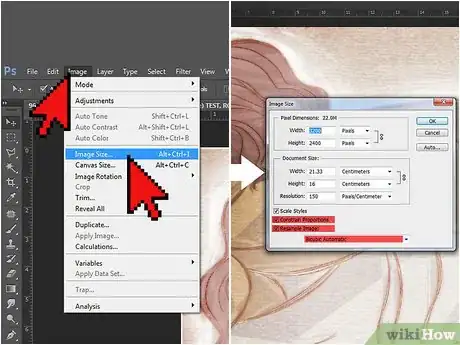
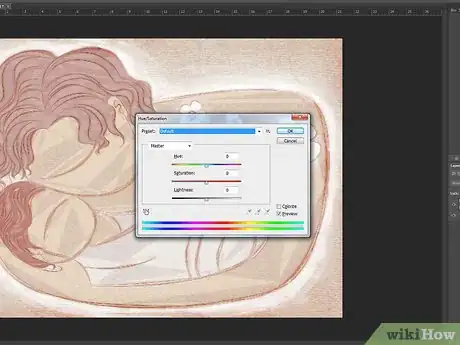
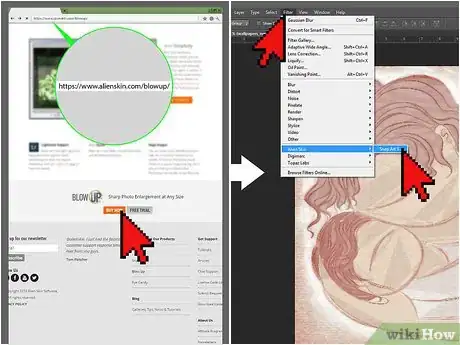
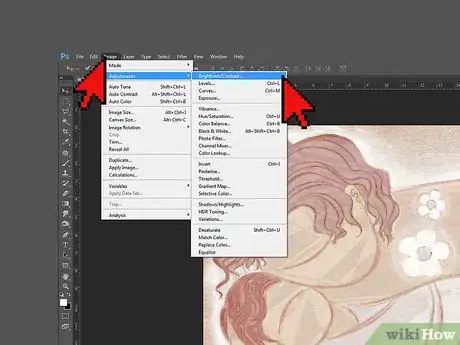
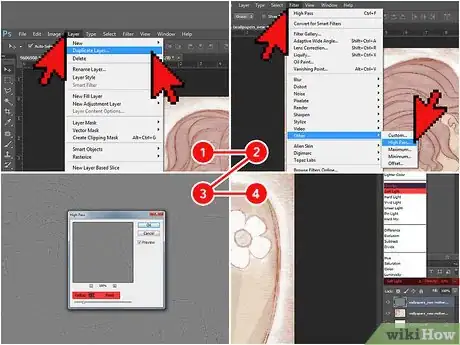
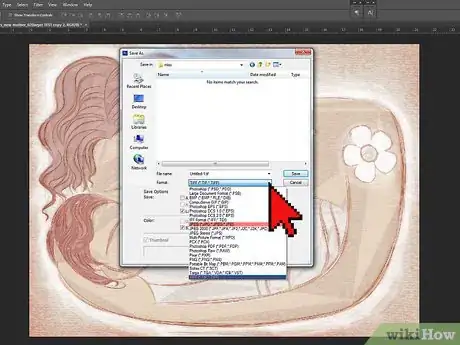
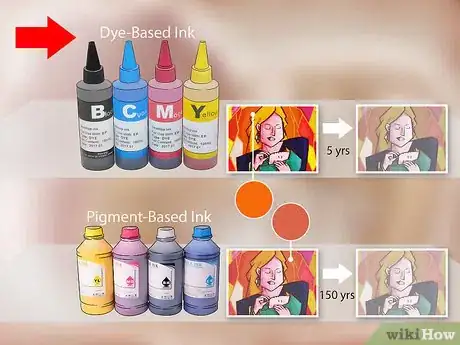
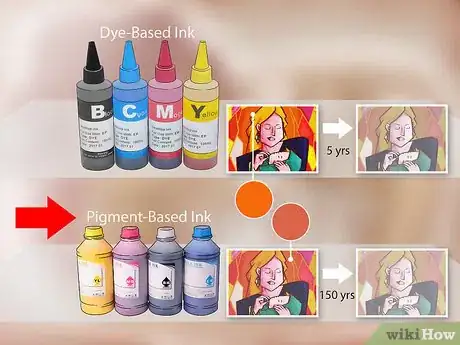
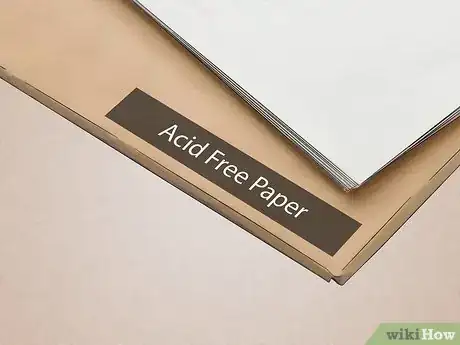
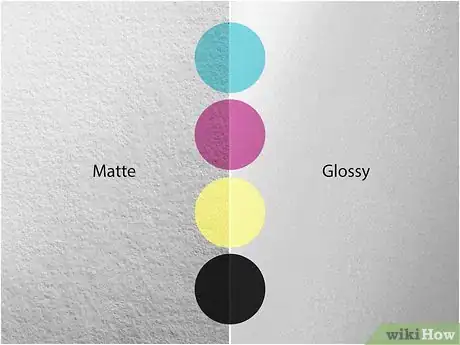
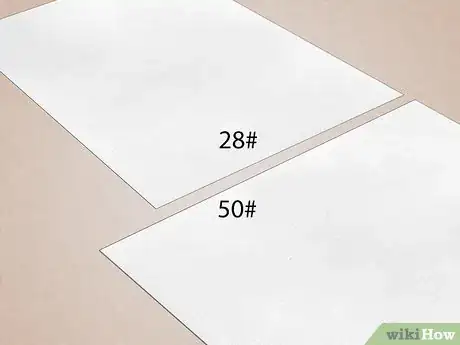
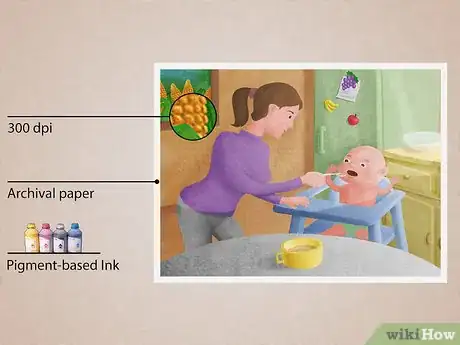

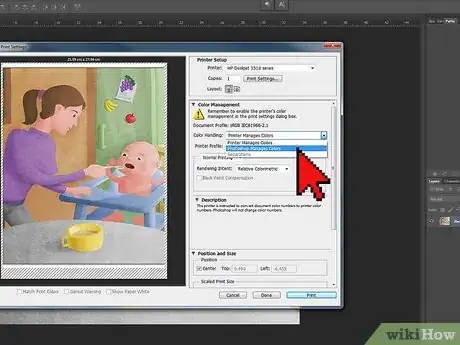
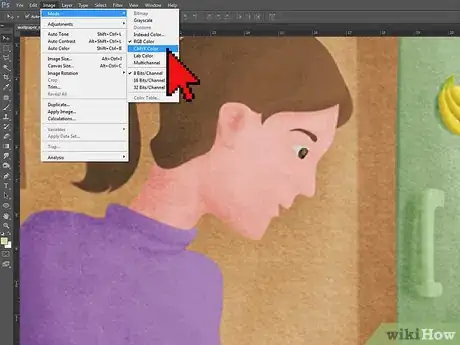



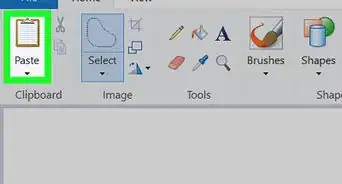


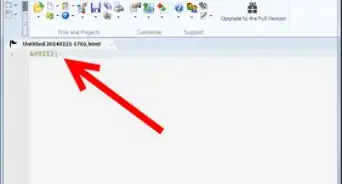






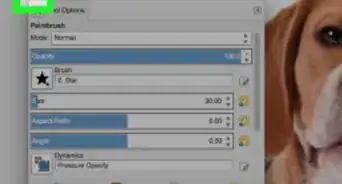



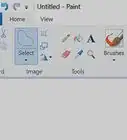


wikiHow's Content Management Team revisa cuidadosamente el trabajo de nuestro personal editorial para asegurar que cada artículo cumpla con nuestros altos estándares de calidad. Este artículo ha sido visto 7352 veces.